はじめに
前回の記事で予告した通り、海外のテスト用アカウントの作成方法をご紹介したいと思います。
あくまで一例かつ、Google/Apple側での仕様変更などもありうるので、その点ご認識ください。
1.海外Appleアカウントの作成方法
Appleの海外アカウントの作り方は、
結構色々な方がまとめてらっしゃるので、リンクを張らせていただいて注意点だけ記載しようかと思います。
※Appleアカウントの場合は国を入力できるため、VPN、プロキシ等なくとも国内で作成可能です
※IDに使用するgmaliアドレスなどは海外のものである必要はありません
こちらの記事
等を参考にすれば比較的簡単に作成はできます。
ただし、↑で作成したあと、実際にAppleStoreへアクセスした際に、認証(Review)処理が必要になります。
こちらは手順に従えば問題なく進めることができるようになるのですが、
**同じ端末(もしくはIPアドレス?)**で一気に作成しようとすると、エラーがでて認証に失敗するようになります。
※体感2-3アカウントまで
この場合の対策は、別の端末に切り替える、時間を置く、くらいしかないので、
アカウントを大量に必要とする場合は事前に少しずつ作成することを心がけましょう。
2.海外Googleアカウントの作成方法
2.1 作成前に
Googleアカウントは、Appleアカウントと異なり、作成時に国の選択ができません。
国の判定はアクセス元のIPアドレスによって行われています。
そのため、海外のアカウントを作成したいときはVPNもしくはプロキシなどを使用する必要があります。
基本的に野良のフリープロキシは、セキュリティ的なリスクがあるため業務使用はおすすめしません。
そのため、きちんと立てたプロキシか、VPNサービスの利用を推奨します。
エンジニアスキルがあればプロキシを立てるのでも良いのですが、
ここでは汎用性と費用的な条件を考慮して、Express VPNの使用がおすすめです。
2.2 Express VPNの使い方
1.上記のリンクから遷移し、ExpresVPNを購入する
2.プランを選択する(1年間ずっと使い続ける、とかでなければ1月ごと契約が無難。使用頻度次第)
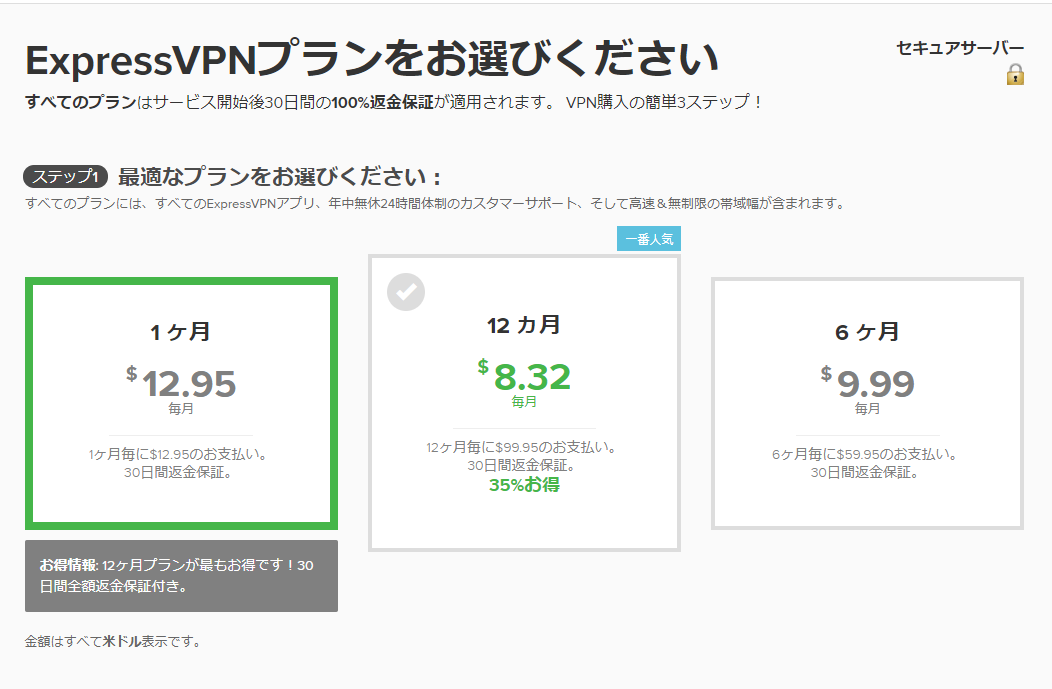
3.メールアドレスを入力し、任意の支払方法を設定。Vプリカも使用可能
4.メールが届くので指示に従う。
アプリをインストールして使用する形になるので、Windows、Android、iOSそれぞれアプリをインストールする
Windows:https://www.expressvpn.com/jp/vpn-software/vpn-windows
iOS:https://www.expressvpn.com/jp/vpn-software/vpn-ios
Android:https://www.expressvpn.com/jp/vpn-software/vpn-android
AndroidとiOSは各ストアからインストール可
5.インストールし、ログインを実施。アクティベーションコードを入力すると使用可能となる。
6.アプリを起動し、接続する国を選択してタップすると、VPN接続が行われる。
PC版の例
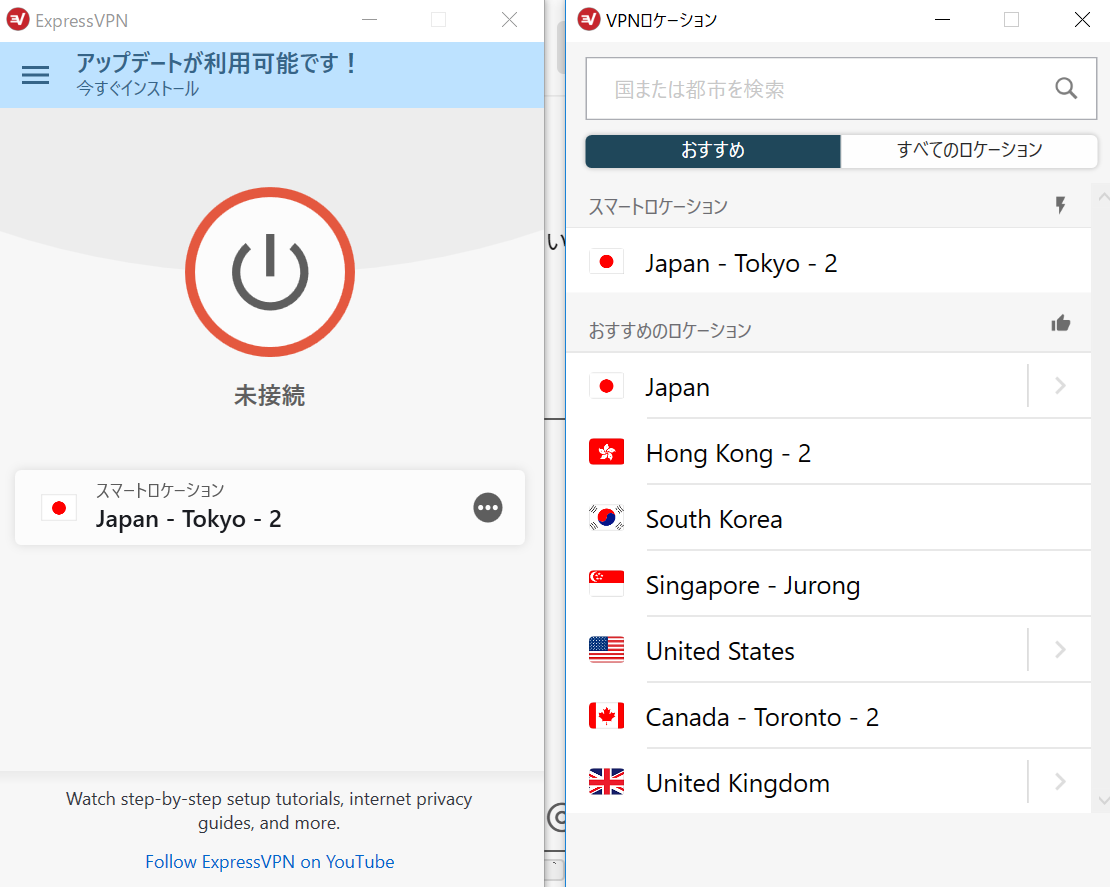
その状態でIPを以下のようなサイトで接続前後を見てみると、VPNに接続されていることが確認可能
https://www.cman.jp/network/support/go_access.cgi
7.VPN接続された状態でGoogleアカウントを設定し、Google play storeにアクセスするとストアの国が切り替わる。
その際、Google playアプリは再起動する(うまく海外ストアにつながらない時はキャッシュを削除する)。
8.ただし、国によってはGoogleのIP判定がVPNと一致しないことがあり、その場合は正常に国が判定されないことがある
※スウェーデンのVPNがエストニアで判定されている等あった。その場合は何日かおいて試すなどするしかない
※注意点としてそのままだと1か月ごと自動更新されてしまうので、事前に自動更新をOFFにしておくこと
2.3 Googleアカウント作成方法
VPNに接続した状態で、以下のリンクから手順に従ってアカウントを作成する。
この場合特別な手順は必要なく、VPNに接続したまま必須項目を入力していけばOK。
https://accounts.google.com/signup/v2/webcreateaccount?flowName=GlifWebSignIn&flowEntry=SignUp
ただし、一つの端末またはアカウントでGoogleアカウントを量産していると、電話番号認証を求められる場合があります。
その場合はAppleの時と同様、1つの番号で多くのアカウントの認証はできません。
日を置くと同じ電話番号で認証が可能となるので、Appleの時と同様に
アカウントを大量に必要とする場合は事前に少しずつ作成することを心がけましょう。
3.それぞれのテストのやり方
3.1 海外iOSの場合
AppleIDの国判定は、アカウントのみで実施されているようなので、
一度海外のアカウントを作成してしまえば基本的にプロキシやVPNを使わなくとも、
海外のストアや通貨の確認が可能です。
ただし、実際に課金をする場合、海外のアカウントに日本のクレジットカードを紐づけることができません。
そのため、海外のitunesカードをネットショッピングなどで入手する必要があります。
USはAmazonで買えますが、そもそもitunesカードが販売されていない国もあります。
テストしたい国のitunesカードが存在するのか、サイトなどから購入が可能なのか、
そういった条件を確認したうえで、検証の計画を立てるようにしましょう。
※海外からの購入で時間がかかるケースもあるので、準備時間はきちんととりましょう。
3.2 海外Androidの場合
Googleアカウントの国判定は、IPアドレスの優先度が高いので、海外のストアや通貨を見るだけでもVPNが基本的に必要です。
ただし、Appleと違って日本のクレジットカード(Vプリカ)も利用可能なので、
課金自体のハードルはAppleよりも低いです。
カードの紐づけについては手順に従って実施すれば良いですが、
VPNが基本的に必須なので、ExpressVPNで所定の国に接続した状態でテストを行うようにしましょう。
最後に
Apple/Google、それぞれ海外アカウントの作成には色々と制約があります。
特にGoogleはどんどん仕様も変わっているので対応する側も大変です。
これはあくまで社内で海外のテストを行うための準備手順なので、
実際に海外のスタジオを簡単に使えるのであれば不要な手順ではあります。
ただし、コストや時間的制約、工数など様々な条件があると思いますので、
検証の要件や、プロダクトの温度感、予算等に応じて、実際に海外スタジオにお願いするのか、
社内で調整して上記手順を使用するかは判断いただくのが良いと思います。